
Toate sistemele de operare funcționează ca un farmec, când tocmai le-am instalat pe computerul nostru, dar odată cu trecerea lunilor, mai ales dacă de obicei instalăm multe aplicații pentru a testa modul în care funcționează, este mai mult decât probabil ca performanța începe să fie neregulată.
În majoritatea cazurilor, începe să meargă mai lent decât în mod normal, durând prea mult timp pentru a porni, pentru a deschide aplicațiile. Normal în acest tip de situație este formatați echipamentul nostru și efectuați o instalare zero. Deși odată cu venirea Windows 10, avem la dispoziție o soluție mult mai simplă, deși nu este la fel de rapidă. Vorbesc despre caracteristica numită Recuperare.
Cum se resetează computerul Windows 10

Mai întâi mergem la Configurare Windows (Win + i) și apoi facem clic pe Actualizare și securitate. În meniul Actualizare și securitate, în coloana din stânga, găsim funcția recuperación.
Când faceți clic pe acesta, opțiunea Resetare acest PC va apărea mai întâi în coloana din dreapta. Click pe start. Apoi trebuie să selectăm o opțiune:
Păstrează fișierele noastre
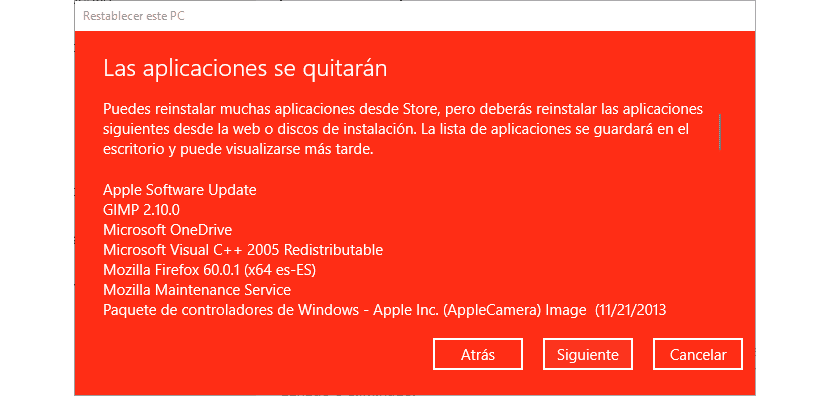
Păstrează fișierele noastre. Opțiune care se va ocupa de resetarea setărilor Windows 10 împreună cu aplicațiile, dar va conversa toate fișierele și documentele care sunt stocate pe computerul nostru.
Apoi se va arăta toate aplicațiile care sunt instalate pe computerul nostru, o listă care va fi stocată pe desktop, astfel încât să putem ști ce aplicații am instalat, astfel încât să le putem avea din nou la îndemână.
Inlătură tot
Inlătură tot. Această opțiune este cea mai radicală și este de obicei cea mai recomandată, dacă dorim ca Windows 10 să funcționeze din nou așa cum a făcut-o la început, deoarece va fi responsabil pentru ștergerea tuturor setărilor, aplicațiilor și fișierelor personale care se află pe computerul nostru cu Windows primul. Această opțiune ne oferă și alte două opțiuni:
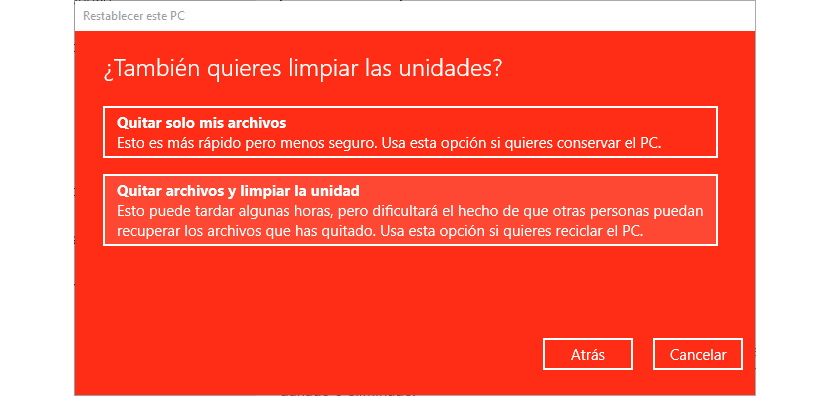
- Ștergeți numai fișierele mele. Această opțiune este mai rapidă, deoarece se va ocupa de resetarea Windows 10.
- Eliminați fișierele și curățați unitatea. Această opțiune nu ne va permite să recuperăm niciun fișier pentru care nu am făcut anterior o copie de rezervă. Este, de asemenea, un proces mai lent decât precedentul, dar este cel care oferă cel mai bun rezultat.